在现代办公环境中,Word 文档是最常用的文件格式之一,随着文档内容的增加,其文件大小也可能会显著增加,这不仅占用了存储空间,还可能在传输和共享时造成不便,了解如何有效压缩 Word 文档是非常重要的,本文将详细介绍几种常见的 Word 文档压缩方法,并提供相关问答FAQs以帮助用户更好地掌握这些技巧。
通过图片压缩减少文件大小
1. 插入图片前进行压缩
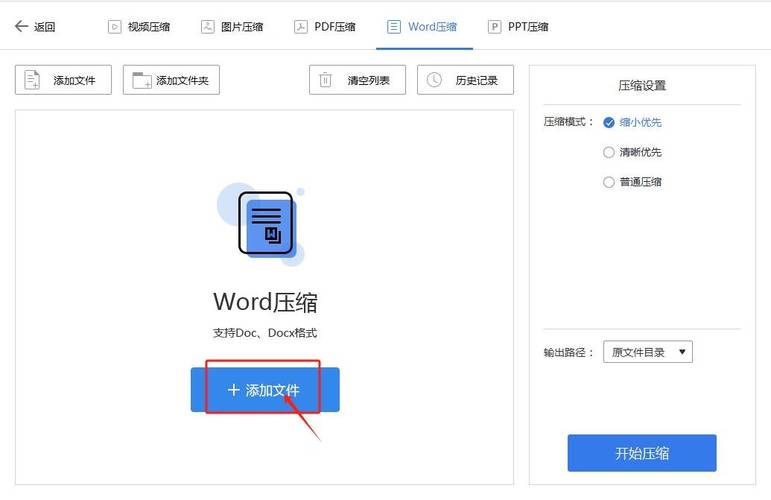
使用图像编辑软件:在将图片插入到 Word 文档之前,可以使用 Photoshop、GIMP 等图像编辑软件对图片进行压缩,选择“导出”或“另存为”功能,并在保存选项中选择较低的分辨率和质量。
在线工具:有许多在线工具如 TinyPNG、JPEG-Optimizer 等,可以快速压缩图片而不明显损失画质。
2. 插入图片后进行压缩
右键菜单:选中文档中的图片,点击鼠标右键选择“格式化图片”或“设置图片格式”,在弹出的窗口中找到“压缩”选项。
调整分辨率:在“压缩图片”对话框中,可以选择降低图片的分辨率,例如从300 dpi降至96 dpi,这样可以大幅减少文件大小。
删除多余的格式和嵌入对象
1. 清除格式
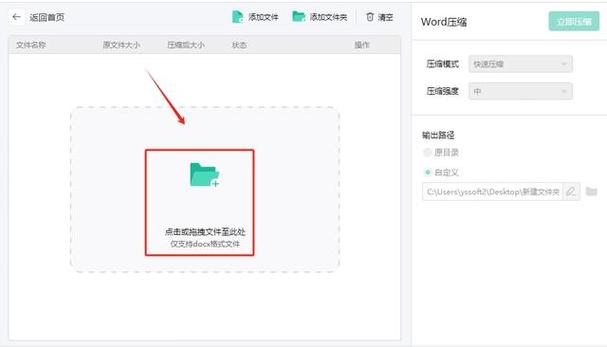
使用“清除格式”功能:在 Word 中,可以通过“开始”选项卡下的“清除格式”按钮来移除文本和段落的多余格式,这有助于减小文件大小。
简化字体:避免使用过多的字体样式和大小,尽量统一字体类型和大小。
2. 删除嵌入对象
检查嵌入对象:Word 文档中会无意中嵌入音频、视频或其他大型对象,这些都会显著增加文件大小,通过“文件”->“信息”->“检查文档”可以找到并删除这些嵌入对象。
转换为链接:如果必须保留某些多媒体内容,可以考虑将其转换为链接而不是直接嵌入到文档中。
利用第三方工具进行压缩
1. 使用专业压缩软件
NXPowerLite:这是一款专门用于压缩 Office 文件的工具,可以有效减小 Word 文档的大小,同时保持较高的文档质量。
Kudos FatStripper:另一款流行的文档压缩工具,支持多种格式,包括 Word 文档。
2. 在线服务
Smallpdf:除了提供 PDF 相关的服务外,Smallpdf 还提供了一些基本的文档优化功能,可以在一定程度上减小 Word 文档的大小。
ILovePDF:类似于 Smallpdf,也提供了一些简单的文档压缩选项。
调整文档设置
1. 修改默认保存选项
启用压缩图片:在 Word 中,可以通过“文件”->“选项”->“高级”->“图像大小和质量”来启用自动压缩图片的功能。
选择合适的保存格式:保存为 .docx 格式通常比 .doc 格式更节省空间,因为 .docx 是基于 XML 的压缩格式。
2. 减少历史版本
关闭自动保存的历史记录:Word 会自动保存文档的历史版本,以便恢复未保存的工作,这些历史版本也会占用额外的空间,可以通过“文件”->“选项”->“保存”来关闭此功能或减少历史版本的数量。
使用云存储服务进行优化
1. 利用云服务特性
Google Docs:将 Word 文档转换为 Google Docs 格式,然后利用 Google Drive 的内置压缩功能来减小文件大小。
OneDrive:微软的 OneDrive 也提供了一些基本的文件优化选项,可以在上传前对文档进行压缩。
其他技巧
1. 分段保存
拆分文档:如果文档非常长,可以考虑将其拆分成多个较小的部分分别保存,这样每个部分的文件大小都会相对较小。
选择性保存:只保存当前需要的部分内容,其余部分可以暂时删除,待需要时再添加回来。
2. 使用纯文本模式
转换为纯文本:如果文档中没有复杂的格式要求,可以考虑将其转换为纯文本格式(.txt),这样可以极大地减小文件大小,不过需要注意的是,这种方式会丢失所有的格式和图像。
注意事项
备份原始文件:在进行任何压缩操作之前,最好先备份原始文件,以防万一出现意外情况导致数据丢失。
测试兼容性:压缩后的文档可能需要在不同的设备或软件上打开,确保其在目标环境中能够正常显示和编辑。
通过上述方法,用户可以有效地压缩 Word 文档的大小,从而节省存储空间并提高传输效率,不过,需要注意的是,过度压缩可能会导致文档质量下降,因此在实际操作中需要根据具体情况权衡利弊,希望本文提供的方法和建议能够帮助大家更好地管理和优化 Word 文档。
相关问答FAQs
Q1: 压缩 Word 文档会影响其内容的质量吗?
A1: 压缩 Word 文档确实可能对其内容的质量产生一定影响,尤其是当涉及到图片和多媒体内容时,图片压缩会导致分辨率降低,从而影响视觉效果;而多媒体内容的压缩则可能导致音质或画质下降,对于纯文本内容来说,压缩通常不会对其质量产生影响,在压缩 Word 文档时,需要根据文档的具体内容和用途来权衡压缩程度和质量之间的关系。
Q2: 如何恢复被压缩过的 Word 文档到原始状态?
A2: 一旦 Word 文档被压缩并保存,其原始状态就无法直接恢复了,因为压缩过程中通常会丢失一些数据,尤其是图片和多媒体内容的压缩,如果需要恢复被压缩过的 Word 文档到原始状态,可以尝试以下方法:
如果事先备份了原始文件,可以直接从备份中恢复。
如果压缩程度不高,可以尝试使用一些专业的数据恢复软件来尝试恢复丢失的数据,但请注意,这种方法并不总是成功,且可能无法完全恢复所有丢失的数据。
如果文档中包含重要的图片或多媒体内容,并且这些内容有原始文件,可以尝试将这些原始文件重新插入到文档中,以尽可能恢复其原始状态。
以上就是关于“word怎么压缩”的问题,朋友们可以点击主页了解更多内容,希望可以够帮助大家!
内容摘自:https://news.huochengrm.cn/cyzx/11218.html
